Örneğin, çevrimiçi toplantılar sırasında, ekran görüntüleri çekerken, masaüstü simgelerinin görünmesini istemediğiniz birçok durum olabilir. Bu gibi durumlarda yapılacak en iyi şey, Windows 10 PC'nizdeki masaüstü simgelerini geçici olarak gizlemek olacaktır. Aşağıda açıklanan masaüstü simgelerini gizlemenin iki yolu vardır.
Yöntem 1: Masaüstü Bağlam Menüsünü Kullanarak Tüm Masaüstü Simgelerini Geçici Olarak Gizle
Aşama 1: Masaüstünüzde boş bir alanda herhangi bir yere sağ tıklayın, üzerine tıklayın Görünüm Bir alt menüyü açmak için bağlam menüsünde işaretini kaldırın Masaüstü simgelerini göster tüm masaüstü simgelerini hemen gizlemek için.
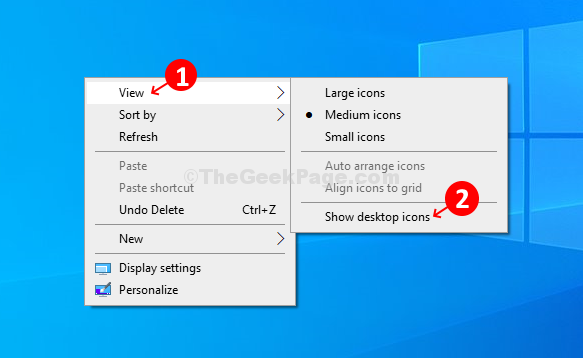
Yöntem 2: Kayıt Defteri Düzenleyicisi'ni kullanarak tüm Masaüstü Simgelerini Geçici Olarak Gizle
1. Çözüm
Aşama 1: Basın Windows tuşu + R açmak için klavyenizde birlikte Çalıştırmak Kutu. Tür Regedit kutuyu açmak için Kayıt düzenleyici.

Adım 2: İçinde Kayıt düzenleyici penceresinde, aşağıdaki yola gidin:
HKEY_CURRENT_USER\Yazılım\Microsoft\Windows\CurrentVersion\İlkeler\Explorer
Ardından, pencerenin sağ tarafında, boş alanda sağ tıklayın, seçin Yeni > DWORD (32-bit) Değeri.
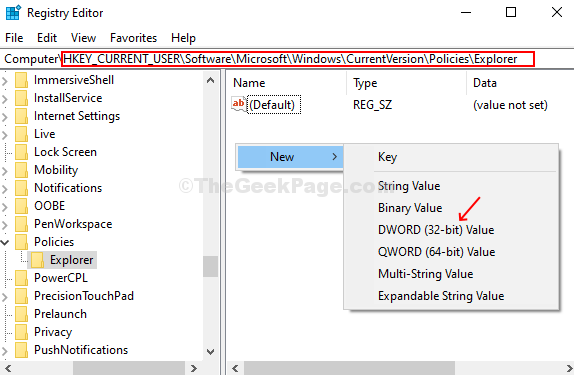
Aşama 3: adlandırın DWORDDeğer gibi Masaüstü Yok ve vur Giriş.

4. Adım: üzerine çift tıklayın DWORD ve ayarla Değer verisi için 1, ve bas TAMAM MI değişiklikleri kaydetmek için Değişikliklerin etkili olması için bilgisayarınızı yeniden başlatın.

*Not: Eğer Gezgin altında anahtar eksik Politikalar, manuel olarak bir tane oluşturabilirsiniz. Aynısı için aşağıdaki adımları izleyin.
Aşama 1: çift tıklayın Politikalar soldaki tuş, seçin Yeni, Anahtar'a tıklayın.
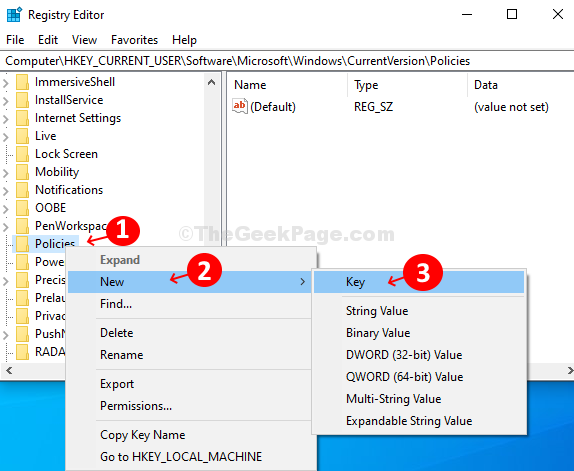
Adım 2: Anahtarı şu şekilde adlandırın Gezgin.
2. Çözüm
Aşama 1: Alternatif olarak, aşağıdaki yola giderek masaüstü simgelerini geçici olarak gizleyebilirsiniz:
HKEY_CURRENT_USER\Yazılım\Microsoft\Windows\CurrentVersion\Explorer\Advanced
Pencerenin sağ tarafında, bulun ve üzerine çift tıklayın. Simgeleri Gizle.
Adım 2: Değiştir Değer verisi için 1 ve bas TAMAM MI değişiklikleri kaydetmek için Değişikliklerin etkili olması için bilgisayarınızı yeniden başlatın.



